win10进行虚拟专用网络配置时提示已拒绝远程连接要怎么办
发布时间:2017-12-12 17:25:11 浏览数: 小编:jiwei
虚拟专用网络的功能是:在公用网络上建立专用网络,进行加密通讯。在企业网络中有广泛应用。VPN网关通过对数据包的加密和数据包目标地址的转换实现远程访问。有win10用户在外地出差,需要通过VPN访问公司内网完成工作任务。但是当他进行虚拟专用网络进行配置时,遇到系统提示“已拒绝远程连接”,这是怎么回事?关于win10配置虚拟专用网络时提示已拒绝远程连接的处理方法如下:
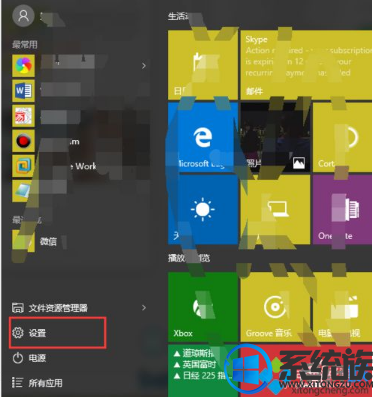
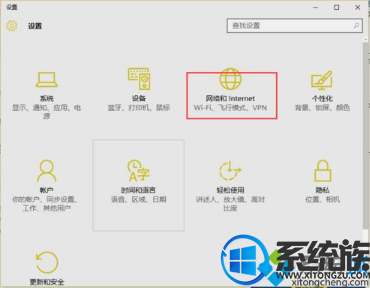
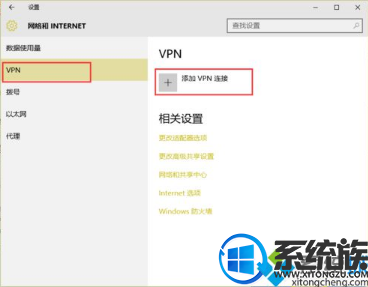
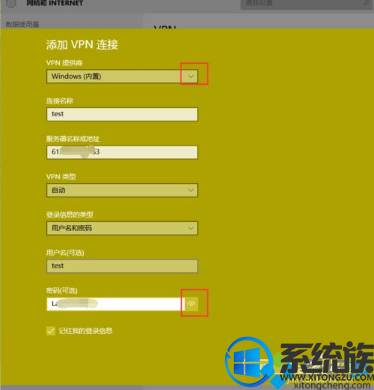
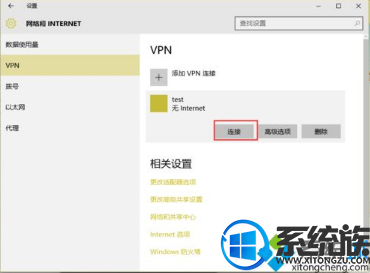

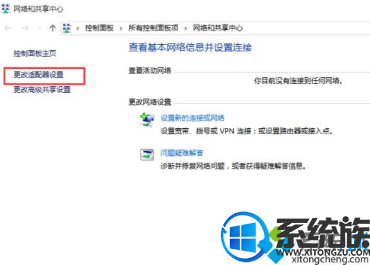
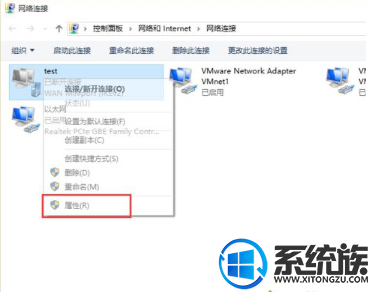
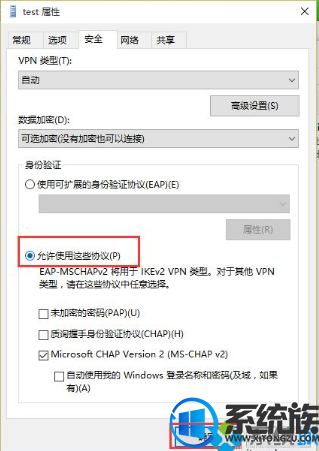
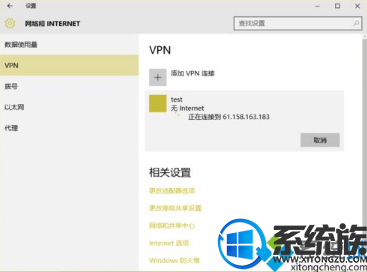
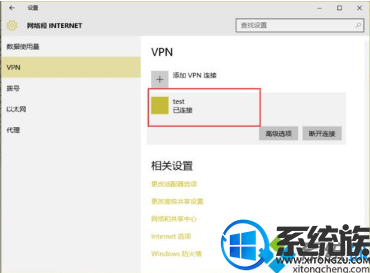
系统推荐:win10系统下载
相关教程:Win10系统中如何开启VT虚拟化
1、点击windows10开始菜单,点击设置。
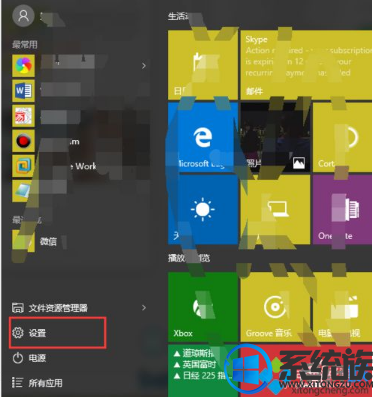
2、打开网络和Internet。
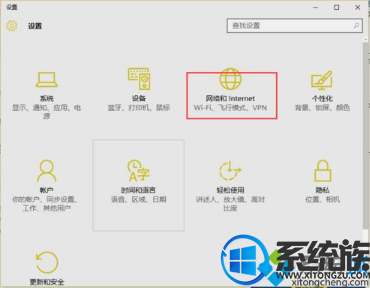
3、选择左边的Virtual Private Network,点击添加Virtual Private Network连接。
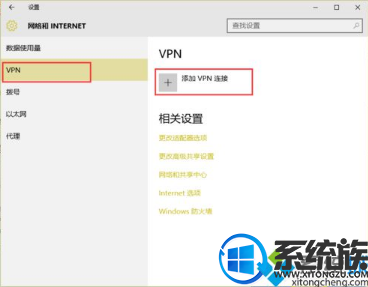
4、Virtual Private Network提供商使用windows内置的。连接名称可以自定义。服务器名称(域名)或者IP地址,类型为自动。
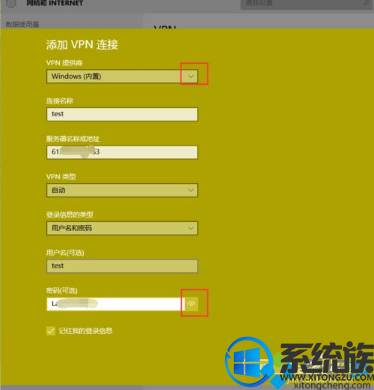
5、点击链接就可以上网了。
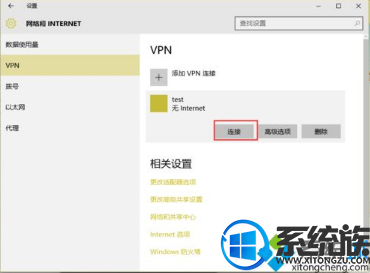
(二)提示已拒绝远程连接的解决办法
1、已拒绝远程连接,因为未识别出你提供的用户名和密码组合,或在远程访问服务器上禁止使用选定的身份验证协议!主要是由于由于windows安装设置造成的。

2、打开网络和共享中心,点击更改适配器设置。
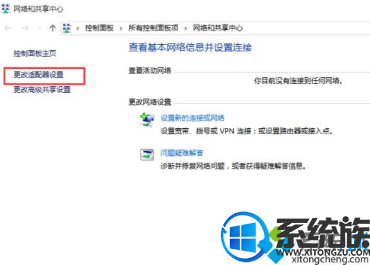
3、右击你设置的名称,虚拟网络连接,点击属性。
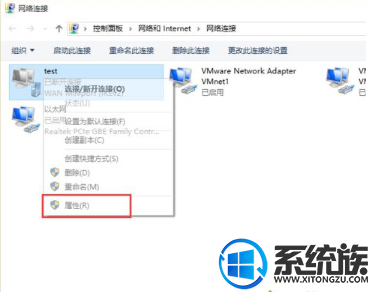
4、点击安全,选择允许使用这些协议,确定即可。
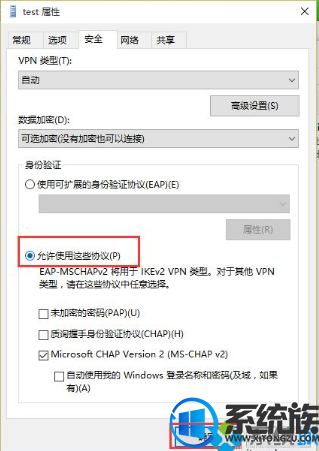
5、现在我们来点击链接Virtual Private Network。
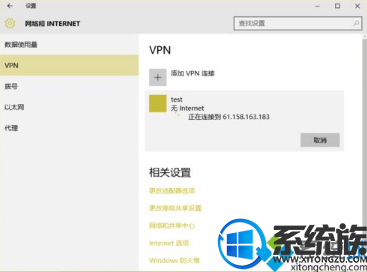
6、Virtual Private Network已经连接上了,现在可以进行上网了。
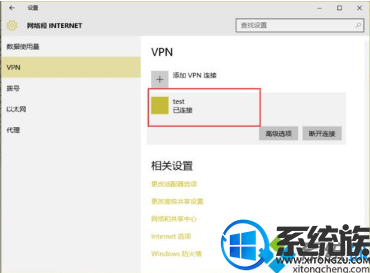
以上就是win10进行虚拟专用网络配置时提示已拒绝远程连接的处理方法了,更多win10系统知识,请关注系统族。



















